Centro Assistenza di Swizzonic
Genera il CSR e avvia l’emissione del certificato
Dopo l’acquisto di un certificato SSL la prima cosa da fare per associarlo al dominio ed ottenerlo è la generazione del file CSR e della relativa chiave privata (KEY).
Nell’Area Clienti di Swizzonic è disponibile uno strumento per la creazione del file CSR; segui quindi questi passaggi:
- Accedi all’Area Clienti inserendo le tue credenziali di accesso (Se non ricordi come fare, clicca qui)
- Clicca sul Certificato SSL da attivare nel menu laterale destro del pannello di controllo, nella sezione DA ATTIVARE
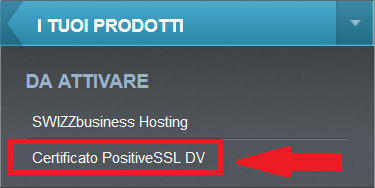
- Clicca sul link Strumento, che sarà visibile nel testo della pagina
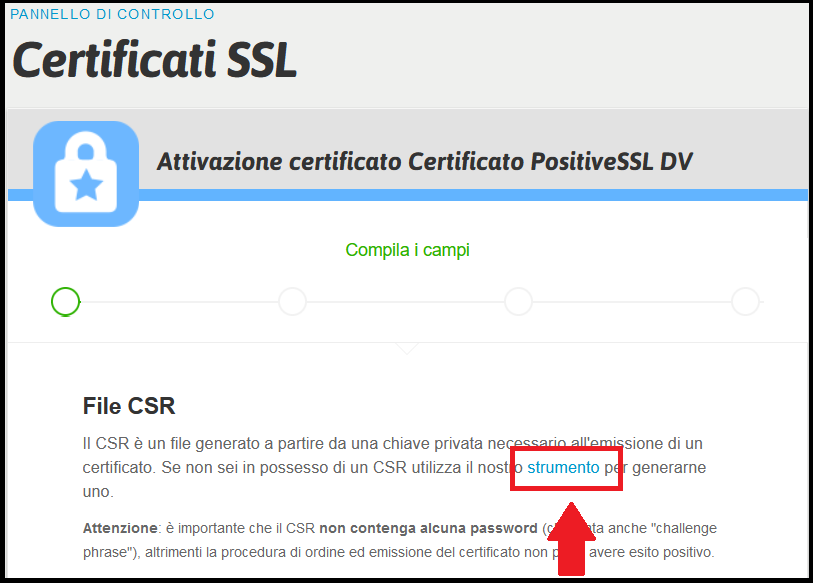
- Compila il modulo partendo dal dominio o sottodominio a cui associare il Certificato SSL, la ragione sociale esatta della tua società (oppure nome e cognome in caso di persona fisica), la città, il codice del paese (es. IT per l’Italia) e la Provincia.
- Accetta i termini e le condizioni e poi clicca sul link GENERA per procedere.
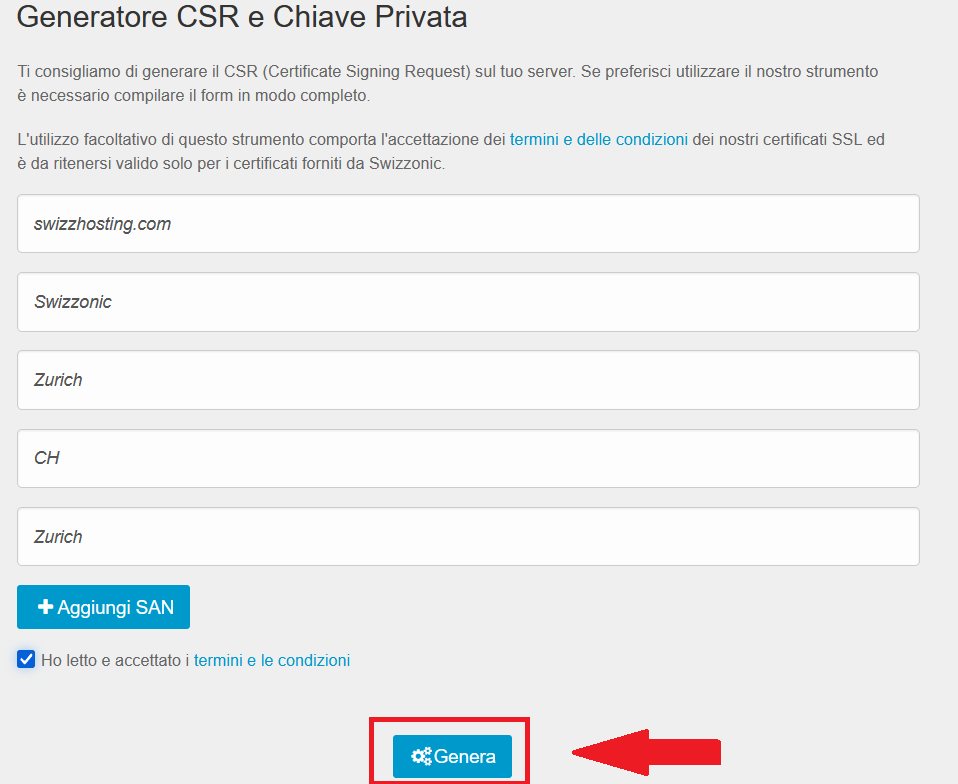
- Ti verrà richiesto di scaricare automaticamente un file zip che conterrà al suo interno i due file necessari per richiedere ed utilizzare il proprio certificato SSL. Procedi con il download

ATTENZIONE
Salva questo file in un posto sicuro. Dovrai conservarlo per tutta la durata del Certificato SSL.
Se la chiave privata dovesse essere smarrita o cancellata sarà infatti necessario richiedere la riemissione del Certificato SSL per poterlo installare.
- Estrai i file in una cartella.
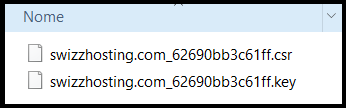
I due file hanno queste caratteristiche:
File .csr
E' il file per avviare la richiesta di emissione del Certificato SSL alla Certification Authority
Il file CSR è racchiuso in due righe come queste:
-----BEGIN CERTIFICATE REQUEST-----
-----END CERTIFICATE REQUEST-----
File .key
E' la chiave privata obbligatoria per poter installare il Certificato SSL una volta emesso
Il file KEY è racchiuso in due righe come queste:
-----BEGIN RSA PRIVATE KEY-----
-----END RSA PRIVATE KEY-----
- Con un programma di visualizzazione file di testo (ad esempio Blocco Note su Windows), aprire il file con l'estensione .csr
Seleziona l'intero contenuto del file (compreso la prima e l'ultima riga tratteggiata) e copialo (CTRL+C o Command+C)
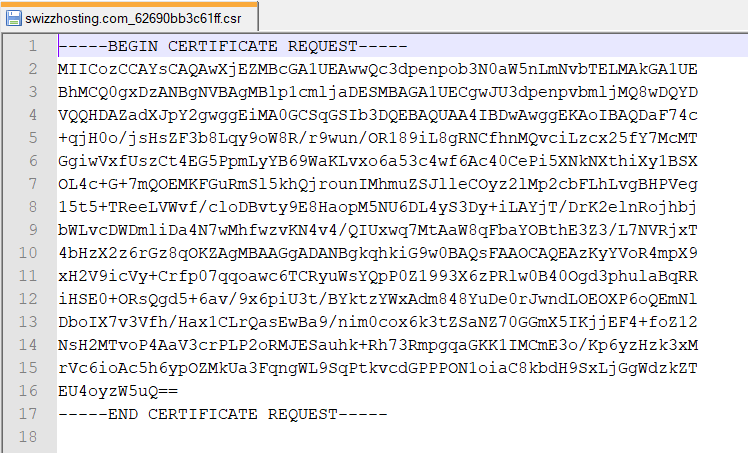
- Inserisci il testo copiato nella pagina di attivazione del Certificato SSL (CTRL+V o Command+V), seleziona l'web server (per swizzhosting cPanel) e clicca su Verifica
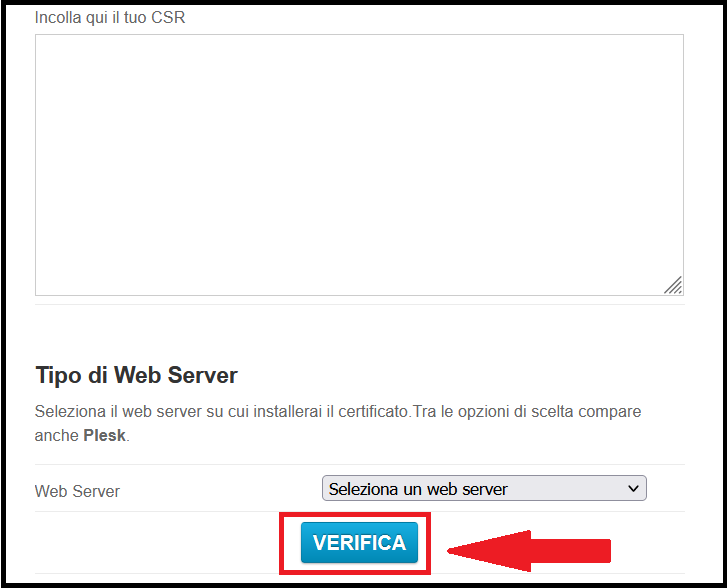
- Scegli ora il tipo di validazione che desideri tra:
- Validazione DNS Automatica: visibile e selezionata di default solo se il dominio utilizza i DNS autoritativi di Swizzonic. Ti consigliamo di non modificare questa impostazione e procedere con questa modalità.
- Validazione tramite email: dovrai scegliere uno degli indirizzi e-mail presenti, al quale ricevere una mail di verifica da parte della Certification Authority
- Validazione DNS manuale: dovrai salvare i dettagli del record che ti verrà proposto che dovrai configurare dopo aver avviato la richiesta.
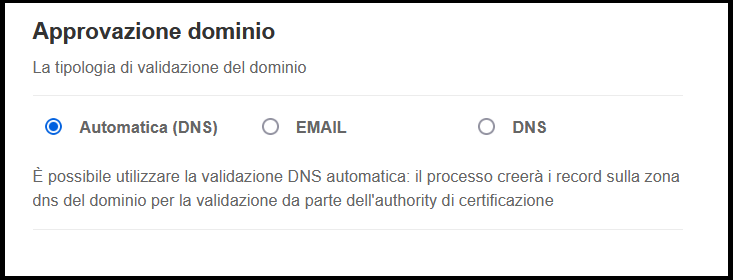
- Compila i dati restanti, spunta il consenso all'accettazione e clicca su Invia
Riceverai istruzioni via mail da parte dell’Authority che eseguirà le opportune verifiche per il rilascio del certificato.

IMPORTANTE
I tempi di emissione possono variare in base alla tipologia di certificato richiesto ed alla correttezza dei dati inseriti, consigliamo di inserire sempre dati aggiornati ed esatti relativi alla società titolare, soprattutto se il Certificato SSL è di tipologia OV ed EV.